- GlobalProtect — отличный VPN-сервис, но если его не использовать в течение длительного времени, соединение может прерваться.
- Когда это произойдет, вы можете перезапустить службу и посмотреть, будет ли соединение восстановлено.
- Если это не удается, перейдите к нашим расширенным методам устранения неполадок, чтобы решить проблему.

Служба GlobalProtect VPN предназначена для защиты сети и данных вашей организации от угроз за пределами брандмауэра. Он использует соединение виртуальной частной сети (VPN), которое соединяет вашу сеть с облачной службой GlobalProtect.
Вы можете скачать GlobalProtectVPN и защитите свои устройства даже при использовании небезопасных сетей. Это позволяет получить удаленный доступ к корпоративным ресурсам, таким как электронная почта и файловые серверы, а также защитить эти ресурсы от несанкционированного доступа вредоносных программ и хакеров.
Хотя он делает хорошую работу, иногда соединение может не работать, что делает вашу систему уязвимой и подвергает риску злоумышленников. В большинстве случаев вы обнаружите, что соединение GlobalProtect завершилось неудачно из-за неправильной настройки виртуального адаптера.

Получите доступ к контенту по всему миру с максимальной скоростью.
4.9/5
проверить предложение►

Защитите несколько устройств и наслаждайтесь стабильным подключением в любом месте.
4.7/5
проверить предложение►

Цена за удобный VPN-сервис со всесторонними функциями безопасности.
4.6/5
проверить предложение►

Подключайтесь к тысячам серверов для непрерывного непрерывного просмотра.
4.2/5
проверить предложение►

Просматривайте веб-страницы с нескольких устройств с помощью стандартных протоколов безопасности.
4.2/5
проверить предложение►
Почему GlobalProtect не подключается?
При сбое сетевого подключения GlobalProtect может быть недоступен или его функциональность может быть ограничена. Вы можете получить сообщение, в котором говорится GlobalProtect VPN нет подключения к сети, проверьте подключение к сети или же Ошибка подключения: сетевое подключение недоступно или портал не отвечает.
Некоторые из причин отключения включают в себя:
- Ошибка сети– Наиболее распространенной причиной сбоя подключения является отсутствие подключения GlobalProtect к сети. Это можно исправить, убедившись, что брандмауэр, VPN-клиент и сервер GlobalProtect Gateway находятся в одной подсети и могут взаимодействовать друг с другом по сети.
- Неправильная конфигурация брандмауэра – Набор правил брандмауэра может препятствовать доступу трафика к шлюзу GlobalProtect. Набор правил должен разрешить все IP-адреса в подсети GlobalProtect Gateway и любые IP-адреса, используемые VPN-клиентами.
- Порт заблокирован – Если в вашей сети установлен брандмауэр, убедитесь, что он не блокирует службу шлюза GlobalProtect. Вы можете проверить это, запустив тест протокола управляющих сообщений Интернета (ICMP) с клиентского компьютера на IP-адрес сервера шлюза GlobalProtect.
После того, как вы установили соединение, вам может быть интересно, как обновить соединение GlobalProtect?
Для обновления выполните следующие действия:
- Запуск Глобальная защита на вашем рабочем столе.
- Выберите три горизонтальные линии в правом верхнем углу, чтобы открыть Настройки и нажмите на Обновить соединение.

- Нажмите ХОРОШО в следующем всплывающем окне для подтверждения.

Если это не сработает, вы всегда можете перезагрузить компьютер, чтобы восстановить соединение.
Как исправить, что GlobalProtect не подключается?
1. GlobalProtect не подключается к Windows 11 и Windows 10
1. Перезапустите службу GlobalProtect.
- Ударь Окна кнопка, тип Диспетчер задач в строке поиска и нажмите Открытым.

- Выберите Услуги вкладка, найти ПанGPS, щелкните его правой кнопкой мыши и выберите Запустить снова.

- Попробуйте переподключиться.
2. Удалите и переустановите GlobalProtect
- нажмите Окна + Икс клавиши одновременно, тип Панель управления в строке поиска и нажмите Открытым.

- Перейдите к Программыи особенности и выберите Удалить программу.

- Найдите Глобальная защита и нажмите Удалить.

- Перейдите в свой браузер и скачать GlobalProtect настроить заново.
3. Перезагрузите компьютер
Если вы используете GlobalProtect и у вас возникают трудности с подключением к VPN, сначала убедитесь, что ваш компьютер подключен к Интернету. Иногда GlobalProtect отключается от Wi-Fi самостоятельно.
В таких случаях попробуйте перезагрузить компьютер. Перезапуск системы помогает закрыть любые проблемные программы, которые могут мешать соединению. После повторного входа в систему вы сможете установить безопасное соединение.
- 3 способа избавиться от сбоя проверки сертификата в VPN
- Исправлено: Norton Secure VPN перестал работать (7 простых решений)
- 5 лучших способов настроить VPN в Windows 10 [Советы 2022 года]
- 5+ лучших VPN для яндекс браузера
- 3 лучших VPN для DayZ для уменьшения пинга и лагов
2. GlobalProtect не подключается к Windows 7
Если вы столкнулись с этой проблемой в Windows 7, возможно, приложение устарело. Обновление клиента GlobalProtect VPN решит проблему.
Если обновление не помогло решить проблему, попробуйте перейти на другую версию. Иногда на определенные версии влияют ошибки, и изменение версий поможет.
3. GlobalProtect не подключается к Mac
Проверить разрешения безопасности
- На вашем Mac нажмите кнопку Значок яблока и выберите Системные настройки.

- Нажмите на Безопасность и конфиденциальность.

- Выберите Общий вкладку и нажмите Разрешать на Системное программное обеспечение от Palo Alto Networks было заблокировано от загрузки.
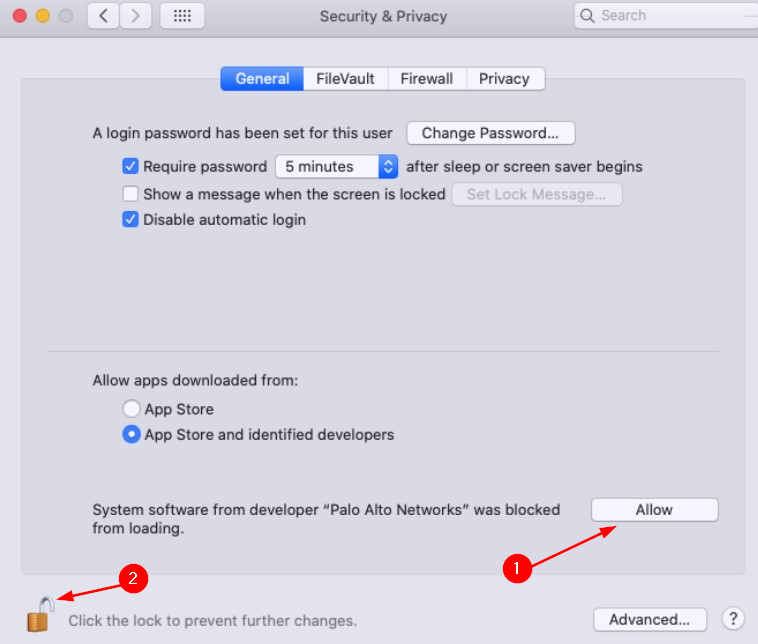
- Кроме того, нажмите на значок замка для предотвращения дальнейших изменений.
Сколько времени GlobalProtect подключается?
Хотя существует множество факторов, которые могут повлиять на время, необходимое для подключения к GlobalProtect VPN, общее время составляет до 15 секунд для появления экрана входа в систему и 30-45 секунд для фактического соединения.
Следовательно, скорость вашей сети также будет определять, сколько времени потребуется для установления соединения. Это означает, что высокоскоростная сеть с небольшим трафиком может занять меньше времени, чем низкоскоростная сеть с большим трафиком.
Вы можете ожидать, что время соединения составит менее 10 секунд, если сеть достаточно быстрая. Если вы используете VPN с медленным соединением, это может занять до 30 секунд и более.
Если у вас возникли проблемы с подключением к GlobalProtect, мы надеемся, что вы воспользовались одним или несколькими из наших рекомендуемых решений и решили свою проблему.
Пока вы еще здесь, вы также можете ознакомиться с нашим превосходным списком VPN для малого бизнеса которые так же хорошо справляются со своей задачей, как и GlobalProtect.
Сообщите нам, какой VPN вы используете, если у вас крупный или малый бизнес, и некоторые причины его использования в разделе комментариев ниже.

![[Решено] Fortinet VPN блокирует пользователя после первой неудачной попытки](/f/dc044fee68694a746513c245e8cd1f33.jpg?width=300&height=460)